win10 英文版轉中文版,在如今的數字化時代,操作係統的多樣化和個性化已成為用戶選擇的重要因素,Windows 10作為微軟公司最新發布的操作係統,以其穩定性和功能強大而備受矚目。對於使用英文版的用戶來說,可能會遇到一些使用上的障礙。幸運的是通過一些簡單的步驟,我們可以將Windows 10英文版轉化為中文版,以更好地適應我們的使用需求。本文將介紹如何將Windows 10英文版轉化為中文版,讓我們一起來探索吧!
具體步驟:
1.打開“開始菜單”進入“Settings”
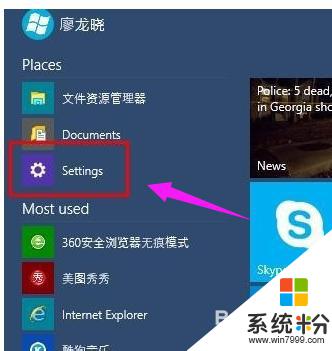
2.選擇“Time and language”(時間和語言)
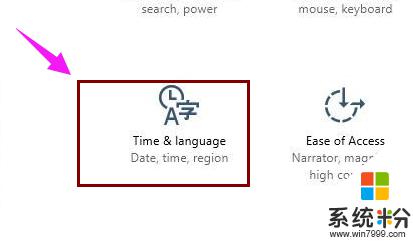
3.進入後,再選擇“Region and language”
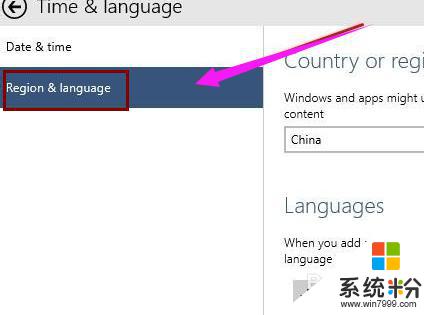
4.點擊“Add a language”下載中文語言包
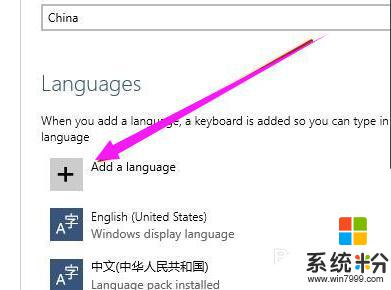
5.選擇中文語言包並下載
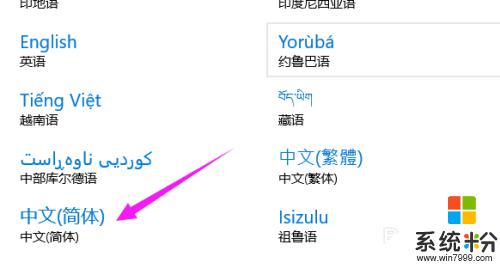
6.選擇中文語言包,點擊“Set as primary”
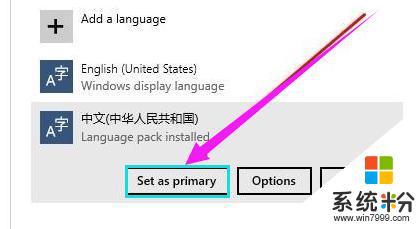
7.重啟電腦
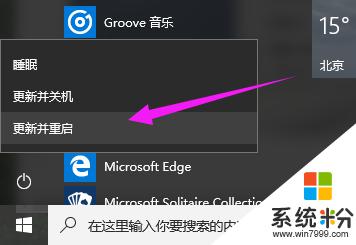
8.係統語言修改成功,已顯示成中文
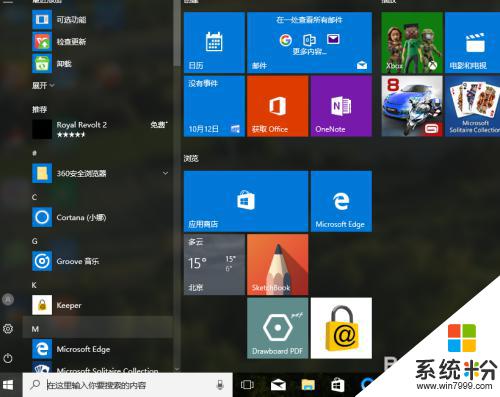
以上就是將win10英文版轉換為中文版的全部內容,如果您還有問題,請按照本文所述的方法操作,我們希望本文能對您有所幫助。
win10相關教程